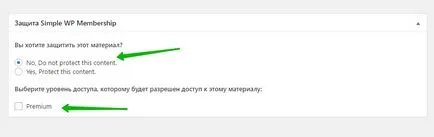Платен достъп и платен абонамент на супер сайт - най-добре
Обикновено Членство инсталирате плъгина, можете директно от администраторския панел на WordPress. Отиди на страница: плъгини - Добавяне на нов. въведете името на плъгина в полето за търсене, натиснете Enter, инсталирате и активирате приставката.
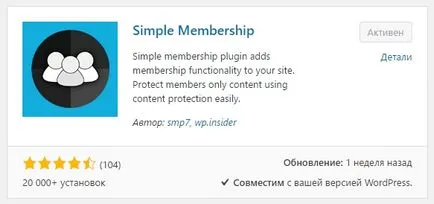
След това, след като инсталирате и активирате плъгин, отидете на: WP членство - Настройки. Тук можете да конфигурирате основните настройки на приставката.

- Можете да включите безплатно членство.
- Необходимо е да се уточни ID за нивото на свободен достъп.
- Можете да активирате защитата на секцията "Прочетете повече" на страници и в изделия. Той няма да има достъп до това, което се показва след "Прочети повече" маркер.
- Можете да скриете администраторския панел на WordPress от регистрирани потребители.
- Покажи Adminbar до Admin, задайте това поле, за да покаже администраторския панел на WordPress за потребители с права на администратор.
- Състояние на сметката по подразбиране, сметката за статут за новорегистрирани потребители. Изберете състоянието на "В очакване на" ръчно да потвърдим потребители.
- Тестване и отстраняване на грешки, можете да включите отстраняваме лог файлове и тестов режим.
- Запазване на промените.
- Вие ще бъдете в състояние да генерира код «Advanced Променливи» за бутон на PayPal. Не е задължително. Създаване на бутон за плащане можете да на страницата "Плащания". Нека разгледаме по-късно как да го направя.
Е-мейл настройка.
- Можете да регулирате писмото за потвърждение на регистрацията. Посочват се името и текста на писмото.
- Можете да настроите имейла на успешна регистрация.
- Задаване на буквата "Reset Password".
- Създаване на букви "Известие за сметка актуализира".
- Запазване на промените, които сте направили.
- Вие можете ръчно да създадете връзка към завършване на регистрацията и да го прехвърля на клиента, ако той пропусна писмо, изпратено автоматично след плащане.
- Членство Подновяване URL, можете да създадете сайт опресняване на страница. В описанието на параметър, кликнете на линка за повече информация.
- Разрешаване на потребителите да изтрият профилите си.
- Използване на WordPress Часовата зона, задайте тази кутия да се използва, което е в настройките на WordPress часовата зона по подразбиране.
- Admin таблото Access Permission, можете да отворите достъп до администраторския панел плъгин за някои потребители на.
- Запазване на промените.
нива на достъп
На страницата "нива на достъп" ще бъде показана от нивата си на достъп. За да създадете нов ниво на достъп, отидете на раздела в горната част - Добавяне на ниво.
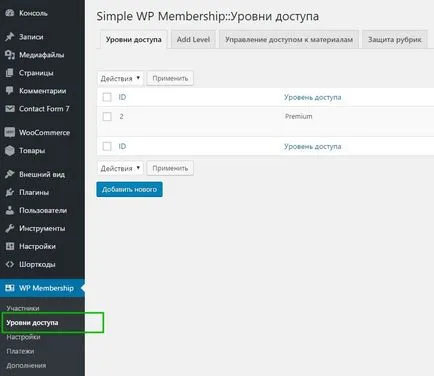
На следващо място, на страницата за да се създаде ново ниво на достъп, трябва да посочите:
- Името на нивото на достъп.
- ролята на потребителя за това ниво на достъп.
- Продължителността на достъп, се определя броя на дни, седмици, месеци или години.
- Натиснете бутона - Добавяне на ново ниво на достъп.
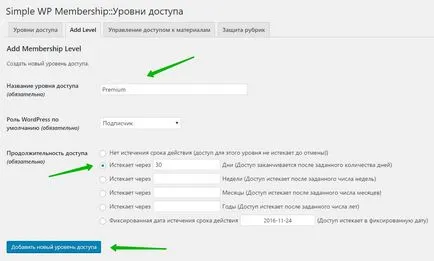
Достъп до управление на съдържанието.
- Вие ще бъдете в състояние да блокират достъпа до определена страница или запис. Малко по-късно ще разгледаме как да го направя.
- Вие ще бъдете в състояние да блокира достъпа до определени категории. Трябва да зададете нивото на достъп, изберете категория и кликнете върху бутона - Обновяване. Обърнете внимание на съобщение в горната част на екрана.
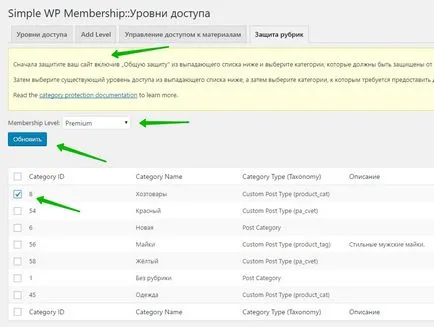
На "Плащания" можете да наблюдавате на сделката, последната операция - плащания. Тук можете да създавате нови бутони за плащания PayPal, за да си участници. За да създадете бутон, отидете на раздела в горната част - Създаване на нов бутон.
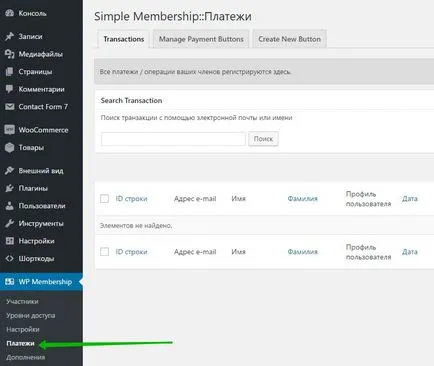
Когато създадете бутон плащане, ще трябва да изберете вида на бутон:
- PayPal Купи сега, нормално покупка чрез PayPal.
- PayPal абонамент, плащане на абонамента. Можете да изберете нивото на достъп и периода на записване.
- Stripe Купи сега, плащане чрез Stripe услуга.
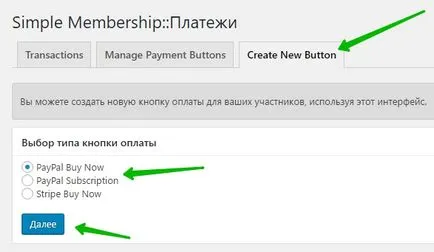
трябва да посочите по време на нормална покупка чрез PayPal:
- Заглавието на бутона.
- ниво на достъп, за които ще бъде плащането.
- да заплати сумата, колко е на разположение.
- валута на плащане (когато доларът можете да платите и рубла сметка, парите се превръща автоматично).
- PayPal електронна поща, имейл, който сте използвали при регистрирането си в PayPal.
- Можете да качите вашата снимка за бутона.
- Натиснете бутона - Запазване на информация за плащанията.
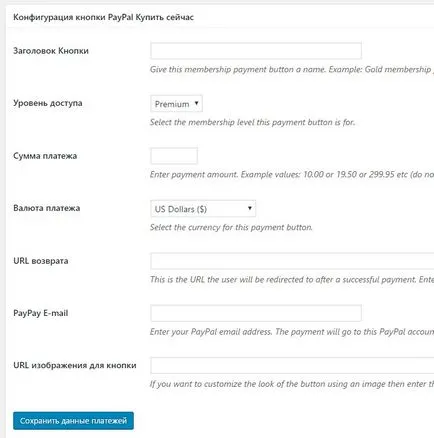
На страницата "Управление на плащане Копчета» ще се появи от бутона. Можете да копирате и поставите бутона Кратък до желаната страница.
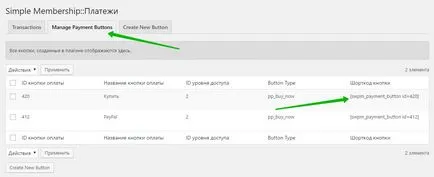
На следващо място, на страница "екстри", които можете да зададете допълнителни опции за приставката. Кликнете върху бутона - Вижте подробности. За да научите повече допълнения.
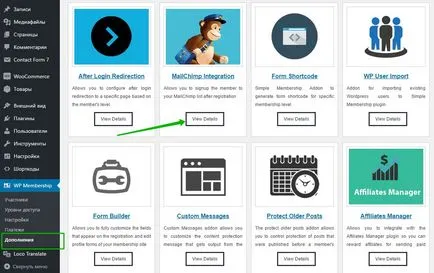
На следващо място, списък с регистрираните участници и техните основни данни на страницата "Потребители". Тук можете да добавяте нови участници.
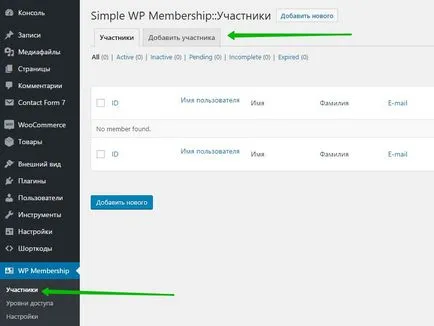
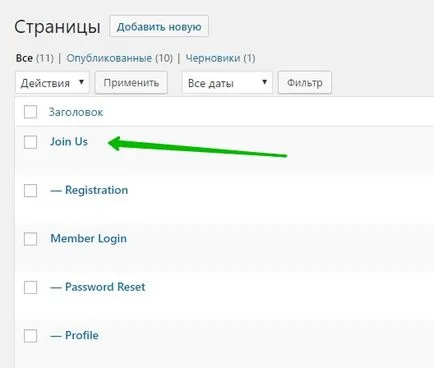
Близо достъп до всяка страница или запис
- Не, не защитават това съдържание, не отрича достъп.
- Да, Защита на това съдържание, блокира достъпа до тази страница.